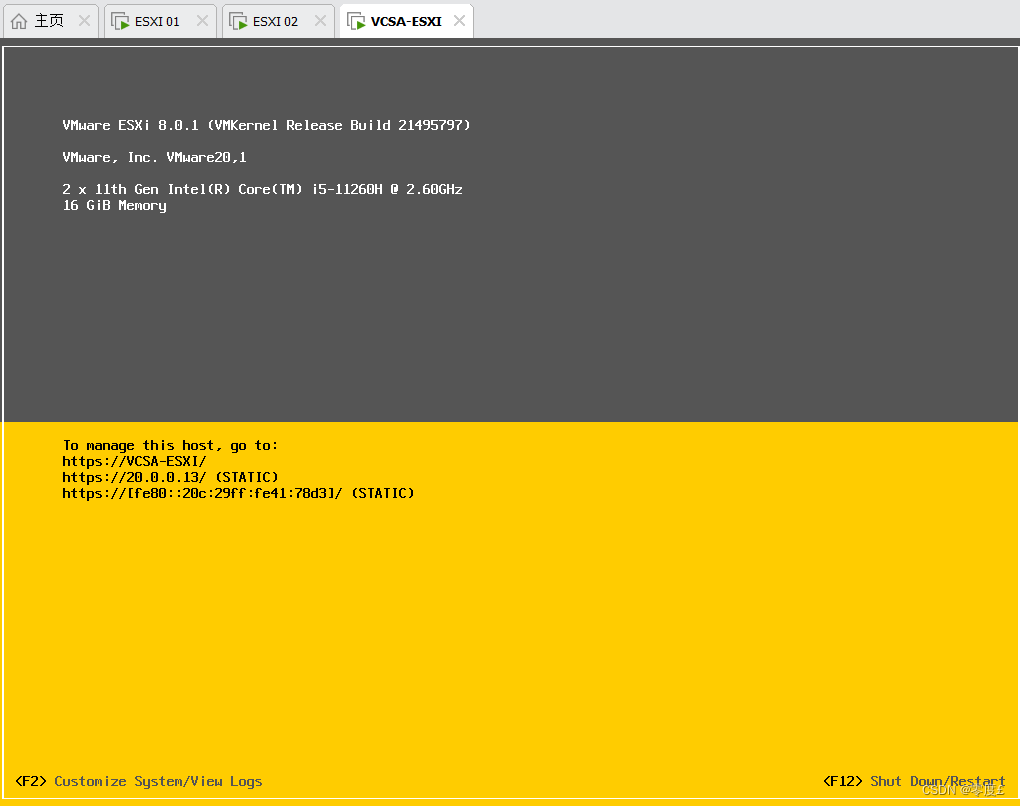
VCSA安装使用和虚拟机数据迁移
VCSA(VMware vCenter Server Appliance)安装使用和虚拟机数据迁移是VMware虚拟化环境中常见的操作。准备工作:首先,确保已从VMware官网下载了正确版本的VCSA安装包。此外,应准备好安装所需的硬件资源,包括足够的CPU、内存和存储空间。安装过程:安装VCSA通常涉及挂载虚拟光驱或解压安装包,然后选择安装并输入相关信息,如ESXi主机的IP地址、用户名和密码,
目录
5.安装VCSA(图形界面操作)---分2步操作(配置安装VCSA系统、配置安装VCSA服务)
1.ESXI 01---6核-6G内存-500G(系统盘)1024G(数据盘)
2.配置ip地址和主机名:20.0.0.11/24 ESXI 01
八.VCSA迁移ESXI 01上的Ubuntu至ESXI 02----以Ubuntu为例
4.虚拟机数据迁移---Ubuntu主机 2C-2G-30G存储(使用VCSA迁移,从ESXI 01迁移到ESXI 02)
前言
VCSA(VMware vCenter Server Appliance)安装使用和虚拟机数据迁移是VMware虚拟化环境中两个重要的环节。在深入探讨这两个主题之前,我们有必要先对它们的前言进行简要概述。
对于VCSA的安装使用,前言部分主要强调其作为VMware虚拟化环境的核心管理组件的重要性。VCSA不仅提供了对ESXi主机和虚拟机的集中管理功能,还通过其强大的性能优化和故障排查能力,为虚拟化环境的稳定运行提供了有力保障。此外,VCSA的安装过程相对简洁明了,用户只需按照官方提供的安装指南逐步操作,即可轻松完成部署。
在虚拟机数据迁移方面,前言部分主要关注数据迁移的必要性以及可能面临的挑战。随着虚拟化技术的广泛应用,虚拟机数据的迁移已成为企业日常运维中不可或缺的一部分。无论是出于性能优化、资源整合还是故障恢复的需要,虚拟机数据迁移都发挥着至关重要的作用。然而,数据迁移过程中可能面临数据丢失、服务中断等风险,因此在进行迁移操作前,用户需要充分了解迁移的原理、方法和注意事项,以确保迁移过程的顺利进行。
综上所述,VCSA安装使用和虚拟机数据迁移是VMware虚拟化环境中不可或缺的两个环节。通过深入了解它们的前言内容,我们可以更好地把握这两个主题的核心要点和关键挑战,为后续的学习和实践奠定坚实的基础。
一、安装部署VCSA
1.先安装VCSA-ESXI主机

2.激活授权

3.配置NTP

4.配置存储(1024G)

5.安装VCSA(图形界面操作)---分2步操作(配置安装VCSA系统、配置安装VCSA服务)

6.注意事项
###VCSA安装使用作用:集中控制ESXI,可以实现虚拟机的生命周期管理(创建、启动、关闭、克隆、快照、迁移、等等)
实验架构:(配置给够,不然容易出现各种小问题)
###VCSA-ESXI----6核16G内存 500G(系统盘)1024G(数据盘)20.0.0.13/24
###VCSA--6个核、14G内存 20.0.0.14/24
二、登录VCSA初始化操作(登录WEB)激活授权
1.分配许可证


三、新建数据中心

四、创建ESXI 01并配置
1.ESXI 01---6核-6G内存-500G(系统盘)1024G(数据盘)


2.配置ip地址和主机名:20.0.0.11/24 ESXI 01

五.创建ESXI 02并配置
ESXI 02---6核-6G内存-500G(系统盘)1024G(数据盘)20.0.0.12/24

六、配置NTP服务和授权激活


七、添加节点(ESXI主机加入)



八.VCSA迁移ESXI 01上的Ubuntu至ESXI 02----以Ubuntu为例
1.ESXI 01安装Ubuntu

2.添加镜像文件

3.安装成功

4.虚拟机数据迁移---Ubuntu主机 2C-2G-30G存储(使用VCSA迁移,从ESXI 01迁移到ESXI 02)


注:迁移类型为冷迁移,需将Ubuntu关闭后进行迁移
总结
VCSA(VMware vCenter Server Appliance)安装使用和虚拟机数据迁移是VMware虚拟化环境中常见的操作。以下是对这两个方面的总结:
一、VCSA安装使用总结
- 准备工作:首先,确保已从VMware官网下载了正确版本的VCSA安装包。此外,应准备好安装所需的硬件资源,包括足够的CPU、内存和存储空间。
- 安装过程:安装VCSA通常涉及挂载虚拟光驱或解压安装包,然后选择安装并输入相关信息,如ESXi主机的IP地址、用户名和密码,VCSA的虚拟机名称和root密码等。安装过程中还可能需要选择虚拟化平台规格、虚拟机存储空间以及嵌入式数据库等选项。
- 配置与登录:安装完成后,通过浏览器打开VCSA的IP地址登录界面或使用VMware vSphere Client客户端登录。登录后,用户可以根据需要进行进一步的配置和管理操作。
二、虚拟机数据迁移总结
- 迁移类型:虚拟机数据迁移主要包括冷迁移和热迁移两种方式。冷迁移是对已关闭电源或挂起的虚拟机进行迁移,可以将虚拟机磁盘文件迁移到另一个主机磁盘上或共享存储上。热迁移(如vMotion迁移)则是将已打开电源的虚拟机移至新的主机,可以在不中断虚拟机可用性的情况下进行迁移。本实验为冷迁移。
- 迁移条件:进行热迁移时,迁移的虚拟机数据存储位置必须是共享存储,即主机都能连接到的存储服务器。此外,还需确保迁移过程中源主机和目标主机之间的网络连接稳定可靠。
- 迁移步骤:迁移过程通常包括选择需要迁移的虚拟机、指定目标主机或群集、选择资源池和迁移优先级等步骤。在迁移过程中,应密切关注迁移进度和状态,以确保迁移顺利完成。
总结来说,VCSA的安装使用相对简单,只需按照官方文档和安装向导进行操作即可。而虚拟机数据迁移则需要根据具体需求和场景选择合适的迁移类型和方式,并确保满足迁移条件。在进行迁移操作时,应谨慎处理以避免数据丢失或损坏。
更多推荐
 已为社区贡献2条内容
已为社区贡献2条内容










所有评论(0)